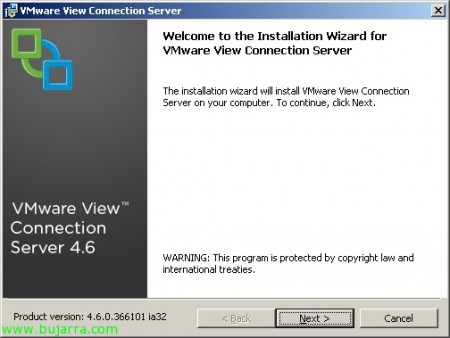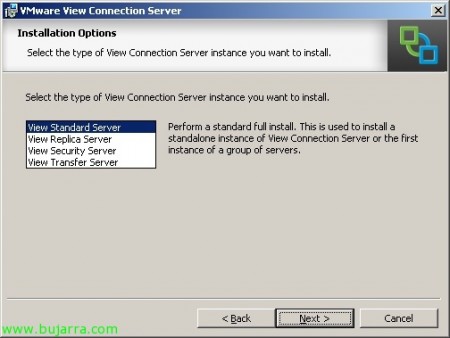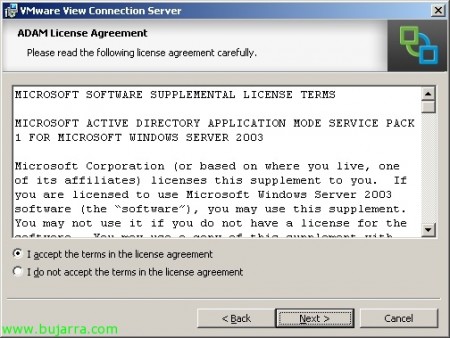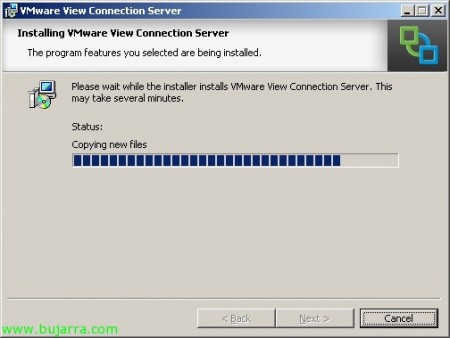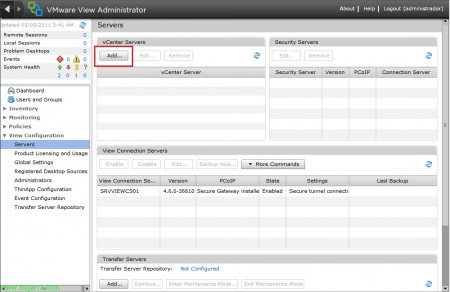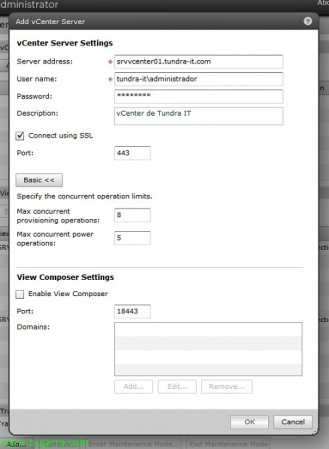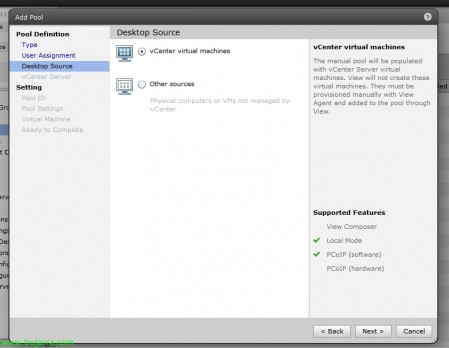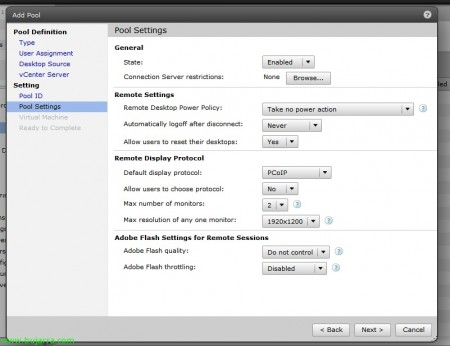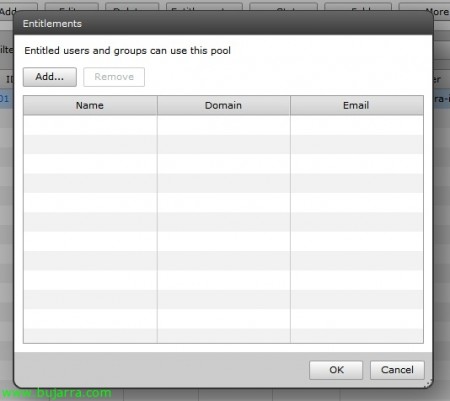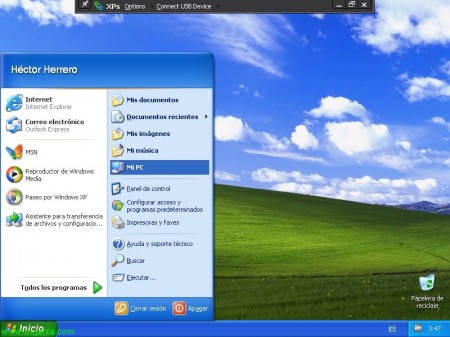Installation et configuration de VMware View 4.6 Serveur de connexion Standard
En este post veremos la instalación del primer servidor en un entorno VMware View 4.6, será nuestro primer broker de conexiones o VMware View Connection Server (Standard), este será el que autentique a los usuarios mediante Directorio Activo y redireccione las peticiones del cliente al escritorio apropiado. En el caso de necesitar un balanceo de conexiones podremos agregar un servidor VMware View Connection Server (Réplique) o tantos como necesitemos, la configuración de estos se almacena embebida en el directorio LDAP y se replica entre los servidores.
Ce que j’ai dit, este será el primer servidor de nuestra organización VMWare View 4.6 y si queremos disponer de la posibilidad de Secure Gateway deberemos instalarlo bajo un Windows 2008 R2, lo recomendado siempre en una máquina virtual. La instalación y puesta en marcha de un entorno sencillo como el que se monta en este documento será base para posteriormente utilizar el resto de componentes de la familia View. Lo malo de la versión 4.6 de VMware View es que todavía siguen sin proponer una solución para gestión de perfiles móviles por lo que habrá que esperar (según ellos) hasta la siguiente versión (y utilizar alternativas como los de Microsoft). “Prochain” para comenzar la instalación de VMware View Connection Server,
Aceptamos el acuerdo de patentes de USA, “Prochain”,
“J’accepte les termes du contrat de licence” & “Prochain”,
Path predeterminado de la instalación de Connection Server será: “%ProgramFiles%VMwareVMware ViewServer”, “Prochain”,
Ce que j’ai dit, al ser el primer servidor debemos instalar View Standard Server & “Prochain”,
Aceptamos el acuerdo para ADAM & “Prochain”,
Cliquez sur “Installer” pour commencer l’installation,
… Patientez quelques minutes…
Prêt!
Abrimos la View Administrator Console (ojo que necesitaremos Adobe Flash instalado),
Lo primero de todo es licenciar el producto, pour cela, Nous allons “Configuration de View” > “Product Licensing and Usage” > “Modifier la licence…”
Indicamos el número de serie & “D’ACCORD”,
Prêt, comprobamos que tenemos lo adquirido (en mi caso Composer y Local Mode).
Lo segundo será agregar nuestro servidor VMware vCenter para poder crear/gestionar pool’s de escritorio, depuis “Configuration de View” > “Serveurs” > en vCenter Servers > “Ajouter…”
Indicamos la ruta FQDN del servidor vCenter a agregar, un administrador de vCenter y su clave, indicamos una descripción y uso de SSL. Podremos indicar el número máximo de operaciones de aprovisionamiendo de forma simultánea así como de encendido. El tema de Composer se tratará en otro documento más adelante. “D’ACCORD”,
Prêt, comprobamos que el servidor está agregado de forma correcta.
Para finalizar este sencillo documento crearemos un pool manual al que asignaré una o dos máquinas virtuales a un grupo de usuarios para testear que la parte básica funciona. Depuis “Inventaire” > “Piscines” > “Ajouter…”,
Ce que j’ai dit, en este caso será un pool manual (podemos ver en este documento el tipo de recursos que podremos crear: http://www.bujarra.com/?p=5198). “Prochain”,
Y como decía anteriormente quiero que sean escritorios dedicados, C’est, que el primer usuario que se loguee en un escritorio virtual que le asigne ese escritorio como suyo, “Prochain”,
Indiquer “vCenter virtual machines” & “Prochain”,
Seleccionamos el servidor vCenter que queramos utilizar & “Prochain”,
D’accord, necesitamos asignarle un ID de Pool, que será único; así como el nombre a mostrar a los usuarios, una carpeta para organizarlo y una descripción. “Prochain”,
Lors de la génération de ce type de pool, nous indiquerons si nous allons le laisser activé ou non, nous pourrons indiquer quel Serveur de connexion autorisera les connexions via des balises que nous aurons préalablement configurées dans ses propriétés. Si nous voulons indiquer que les VM sont désactivées après que l’utilisateur les a utilisées et sur demande, elles peuvent être démarrées ou les laisser directement toujours allumées; ainsi que forcer une déconnexion dans le cas où l’utilisateur quitte en déconnectant la session (Et si nous sommes intéressés, nous pouvons leur permettre de redémarrer leurs machines si nécessaire). Nous indiquerons également le protocole PCoIP d’utilisation par défaut, Quel protocole sera utilisé par le 4172UDP, même si la première connexion se fera via 4172TCP, nous pouvons indiquer RDP si nous en avons besoin ou permettre à l’utilisateur de le contrôler. Au niveau PCoIP, nous pouvons indiquer le nombre maximum de moniteurs que nous voulons ainsi que leur résolution maximale (1920×1200 o 1920×1200 o 2560×1600). On peut même vérifier la qualité de l’image au niveau Flash pour utiliser plus ou moins de bande passante en obtenant plus ou moins de qualité d’image ou en contrôlant le rapport des images d’un flash avec l’étranglement Adobe Flash (Avec le mode le plus agressif, nous obtiendrons une meilleure bande passante. “Prochain”,
Al ser un pool manual deberemos indicar lós escritorios virtuales que pertenecerán a él. En mi caso una sóla MV XP de test. “Prochain”,
Nous vérifions que tout est correct & “Finir”,
Posteriormente deberemos asignar una serie de usuarios que queremos que se pueda conectar a dicho pool de escritorios, para ello seleccionaremos el pool indicado y pulsamos en “Droits…”
“Ajouter…”
Lo normal es que tengamos grupos de usuarios en nuestro Directorio Activo para poder gestionarlos de una forma más cómoda, buscamos nuestro grupo de usuarios View para asignarlos a este pool & “D’ACCORD”,
“D’ACCORD”,
Y si queremos podremos de forma manual asignar a un escritorio en concreto un usuario, À cette fin, à partir de “Inventaire” > “Bureaux” buscaremos el escritorio que queremos asignar a un usuario y “More Commands” > “Assign User…”
Buscamos al usuario en cuestión & “D’ACCORD”,
Et c’est tout, ya para probarlo desde el cliente de VMware View nos conectaremos al Connection Server & “Relier”,
Nous nous authentifions (de forma segura) con un usuario para testear si todo es correcto & “Connectez-vous”,
Nos mostrará el nombre de los pooles a los que tengamos acceso y al pulsar sobre “Relier” nos llevará al escritorio que tengamos asignado dentro del pool o si no lo tenemos a uno cualquiera. Podremos indicar aquí la resolución con la que nos conectaremos.
Parfait!
Ahora podremos llevar dispositivos USB al escritorio sin problemas desde “Connect USB Device…” e indicaremos los dispositivos que queremos llevar al escritorio virtual.
Si nos conectamos mediante un navegador a un servidor VMware View Connecion Server podremos conocer el VMware View Portal que nos permitirá en todo momento descargarnos cualquier cliente que necesitemos instalarlo en caso de necesidad.